电脑怎么改默认打开方式 win10系统中修改文件默认打开方式的步骤
更新时间:2024-05-09 10:07:09作者:yang
在使用电脑的过程中,我们经常会遇到需要修改文件默认打开方式的情况,特别是在win10系统中,修改文件默认打开方式的步骤可能让一些人感到困惑。不过只要按照一定的方法操作,就能轻松实现这一目标。接下来我们将详细介绍win10系统中修改文件默认打开方式的具体步骤,让您轻松掌握这项技能。
步骤如下:
1.点击桌面任务栏的Windows按钮,点击设置(小齿轮)
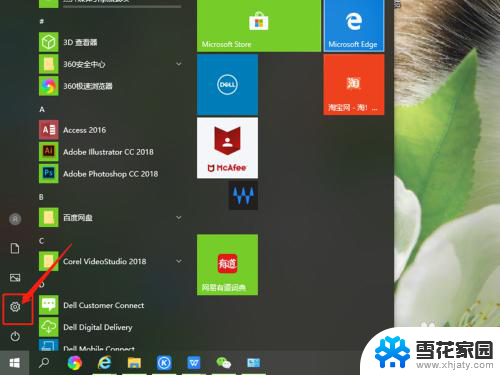
2.进入设置界面,找到应用,点击打开。
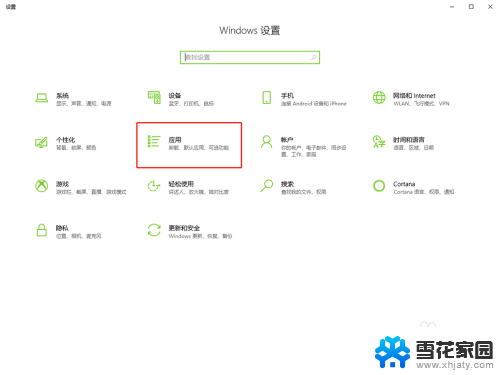
3.在面板左边列表中找到默认应用,点击打开。
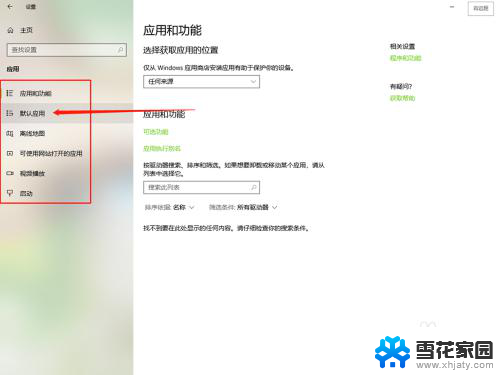
4.在默认应用中可以看到电脑默认的打开不同文件的方式。
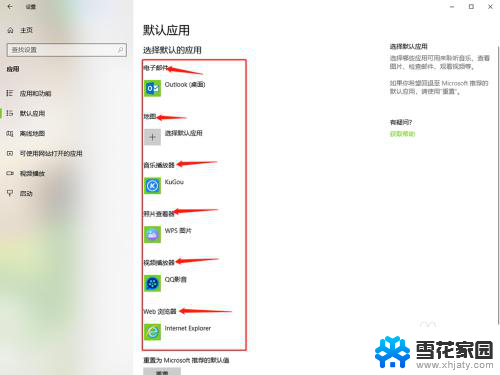
5.点击其中的一个,选择要修改的打开方式单击。
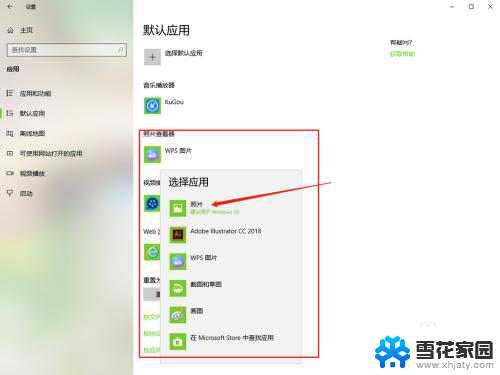
6.然后默认打开方式就修改好了,直接关闭窗口就行了。
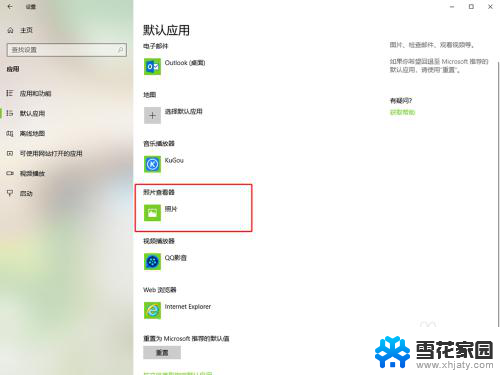
以上就是如何更改电脑默认打开方式的全部内容,如果您遇到这种情况,您可以按照以上方法解决,希望这能帮助到大家。
电脑怎么改默认打开方式 win10系统中修改文件默认打开方式的步骤相关教程
-
 如何修改默认打开文件方式 win10系统怎样修改文件的默认打开方式
如何修改默认打开文件方式 win10系统怎样修改文件的默认打开方式2024-02-10
-
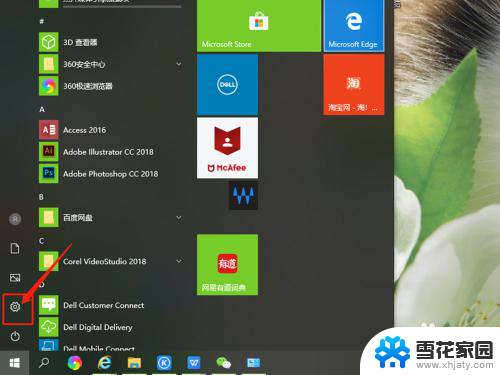 怎么把打开文件的默认方式改了 win10系统修改文件默认打开方式的教程
怎么把打开文件的默认方式改了 win10系统修改文件默认打开方式的教程2024-02-21
-
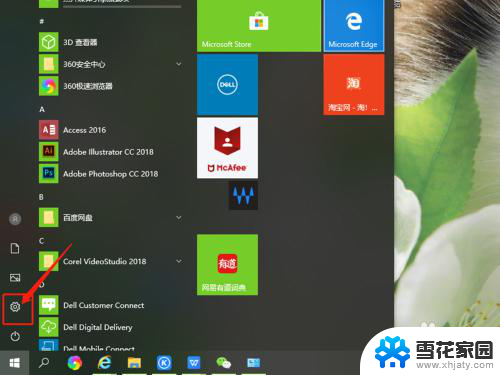 改变文件打开的默认方式 win10系统修改文件默认打开方式的教程
改变文件打开的默认方式 win10系统修改文件默认打开方式的教程2024-04-22
-
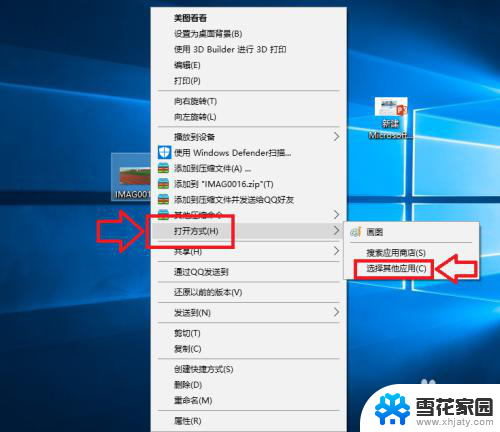 默认设置怎么打开 如何在Win10中更改文件的默认打开方式
默认设置怎么打开 如何在Win10中更改文件的默认打开方式2024-02-14
- 如何更改文档默认打开方式 win10系统如何修改文件默认打开方式
- 默认软件打开怎么更改 win10系统如何修改文件默认打开方式
- 如何设置电脑打开文件的默认方式 Win10怎么设置文件的默认打开方式
- 电脑怎么设置默认pdf打开方式 win10如何设置pdf默认打开程序
- 如何取消打开文件的默认方式 win10如何取消文件默认打开方式
- 怎么把打开方式设置为默认 Win10怎样设置文件的默认打开方式
- 电脑窗口颜色怎么恢复默认 Win10系统默认颜色设置恢复教程
- win10系统能用f12一键还原吗 戴尔按f12恢复系统操作步骤
- 怎么打开电脑文件管理器 Win10资源管理器打开方式
- win10ghost后无法启动 Ghost Win10系统无法引导黑屏怎么解决
- 联想win10还原系统怎么操作系统 联想一键恢复功能使用方法
- win10打印机usb printer 驱动程序无法使用 电脑连接打印机USB无法识别怎么办
win10系统教程推荐
- 1 电脑窗口颜色怎么恢复默认 Win10系统默认颜色设置恢复教程
- 2 win10ghost后无法启动 Ghost Win10系统无法引导黑屏怎么解决
- 3 win10打印机usb printer 驱动程序无法使用 电脑连接打印机USB无法识别怎么办
- 4 w10自带的杀毒软件如何关闭 Windows10系统如何关闭自带杀毒软件
- 5 怎样查看wifi的ip地址 Win10连接wifi后如何查看IP地址
- 6 win10系统经常出现蓝屏 win10蓝屏死机怎么办
- 7 windows 网络修复 win10网络问题排查与修复指南
- 8 电脑怎么弹出桌面 Win10快速显示桌面的快捷键是什么
- 9 win10 删除更新文件 win10更新文件删除方法
- 10 怎么修改电脑图标大小设置 Win10桌面图标大小改变方式